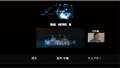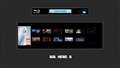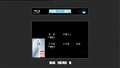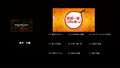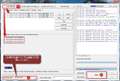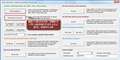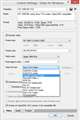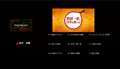このページのスレッド一覧(全55スレッド)![]()
| 内容・タイトル | ナイスクチコミ数 | 返信数 | 最終投稿日時 |
|---|---|---|---|
| 4 | 16 | 2015年12月31日 22:59 | |
| 19 | 34 | 2015年12月31日 16:26 | |
| 1 | 1 | 2015年10月15日 00:00 | |
| 6 | 12 | 2016年5月13日 16:00 | |
| 1 | 3 | 2015年9月6日 10:49 | |
| 3 | 8 | 2015年8月18日 19:42 |
- 「質問の絞込み」の未返信、未解決は最新1年、解決済みは全期間のクチコミを表示しています
動画編集ソフト・動画再生ソフト > SONY Media Software > Vegas Pro 13
これまではEdiusNeo3.5を使ってカットとディゾルブくらいしかやっていませんでしたが、
マルチカムでのカラーマッチングにひかれて購入を検討しており、
Vegas Pro 13 (無印)か同edit(DVD Architect pro6の有無)で迷っています。
PCがSony製vaioなのでDVD Architect studio5が付属しているのですが、
DVD Architect pro6はだいぶ違うでしょうか。
また、TMPGEnc Authoring Works 5との比較ではどうでしょうか。
以前はTMPGEnc Authoring Works 3を使っていました。
メニュー一画面に表示できるチャプター数を指定できるのが気にいってました。
先日BD作成のためにDVD Architect studio5を使ったのですが、
上記のチャプターメニューの設定などがよく分からないままです。
体験版を使うのが一番かも知れませんが、年末までに触れる時間がなさそうなので
先輩方のご意見をお聞かせ頂ければと思った次第です。恐縮です。
※editで十分だったら、浮いたお金を元手にPD14かTAW5を買おうかと思っています。
![]() 0点
0点
simakumaさん
12月31日まで激安キャンペーン中なので、断然Vegas Pro 13をお勧めしたいと思います。
Vegas Pro 13 9,800円、EDIT版 6,980円で差は僅か。
Vegas Pro 13にするメリットはDVD Architect Pro 6.0があることの他に、NewBlueFX Video Essentials 6がプラグインされていることやArchitect Pro 6.0付属に伴い、Dolby Digital Proエンコーダーが使えるのが大きいです。
これらを別途導入すると大変高額だし、12月末までプロソフトとしてはコスパ最高と思います。
・DVD Architect Proについて、
当方はTAW5等も有り、それぞれ特長があって使い分けてます。
TAW5はオーサリングビギナーでも扱いやすく、ポップアップメニューも作れる。
DVD Architect Pro 6.0はVegasと親和性が良く、TAW5と同様にスマレンオーサリングができ、メニューについてはフレキシブルなプレイリストが作成できるので、思い通りの動作が作れます。
・NewBlueFX 6に含まれるエフェクト類は利用価値あるものが多い。
・Dolby Digital Proエンコーダーは、AC3の音声エレメンタリーストリームを出力するとき、EDIT版の固定的なAC3プロファイルでなく、ビットレート等カスタマイズ出来る。
PD14とはPowerDVDでなくPowerDirector14(PDR14)のことですよね。
PDR14ならNLEソフトとしてVegas Pro 13と重複してしまいます。
Vegas Pro 13導入に加えて、もしVFX等の映像加工もご要望なら、Vegas Pro 13+After Effects CC 2015がいいと思います。
書込番号:19440700 スマートフォンサイトからの書き込み
![]()
![]() 1点
1点
色異夢悦彩無さん
早速のお返事ありがとうございました。大変参考になりました。
DVD Architect Proは多機能っぽいですが、DVD Architect Studioでも
操作につまずいてしまったので、TAWの方がいいかなぁと思っています。
※DVD Architectは、Vegasで打ったマーカーが流用できるのが魅力ですが、
新しいソフトに対応する能力と忍耐がなかなか…
また、私はマルチカムも含めて基本的にカット編集しかしないので
(人間の目で見たまま。マルチカムは、あくまで目線再現のため)、
エフェクト系のプラグインは猫に小判なのです。。。
PD14とはPowerDirector14(PDR14)のことです。すみません。
TAWを買うとPDRにはしばらく手が届かなくなりますが、
とりあえずマルチカム同期は手動で間に合ってますので、
今回はVegas Edit + TAW にしようかと思っています。
ギリギリまで悩みそうですが…(笑)
書込番号:19442649
![]() 0点
0点
色異夢悦彩無さん
マニュアルを見比べた結果、私にはDVD Architect Pro 6は不要
(=DVD Architect Studio 5で十分)と感じました。
TAWはキャンペーン中ではないので、とりあえずVegas Editだけ
買おうかと思います。相談に乗って頂いて、ありがとうございました。
○DVD Architect Pro6 にしかない機能
・スライドショーで画像に動き(パン or ズーム)をつける[アニメーション]
・動画や画像をトリミングする
・動画内にメニューボタンをつける[ボタンマーカー]
・Photoshopデータをレイヤー付きで読み込む
・Dolby Digital Proでエンコードする
・ペアレンタルコントロールをつける
・複数トラックを使える=言語切り替え等ができる
※私が気にならない差が、ほかにあるかも知れません。
○両方に(なさそうで)ある機能
・Vegasのマーカーを読込む
・作成したメニューから、カスタムテーマを作る
・音楽の長さに合わせてスライドショーを作る
・シーン選択メニュー(チャプターメニュー)挿入時に
1画面の表示メニュー数を設定
書込番号:19443354
![]() 0点
0点
simakumaさん
こんにちは
Vegas Pro 13EDIT+TAW5も良いですね。
TAW5でもVegasで編集後レンダリングしたファイルを無劣化のオーサリングが可能です。
当方、ビデオ本編は映像加工しないですが作品にするときオープニングやロゴ・タイトル、エンドクレジット等は少々凝って作っています。映画好きなので困ったもんですね。
マルチカム編集をよくされるようですね。当方がマルチカム編集でよく使うのはPDR14です。同期が一発自動で出来るのが楽なので。
TAW5とArchitectの比較感触ですが、
・特にメニュー作成の操作感は全く違いますね。TAW5はガイドに沿って機能ボタンを押して作っていく感じで、Architectは編集ソフトのようにタイムラインと機能エリアで操作する。
Architectは多機能で自由がある分、最初はどうしていいか分からない面はありますが、どちらも慣れれば問題ないです。
・Architectの良いところは、メニュー動作で全編再生と各クリップ再生のサムネイル・ボタンを同一画面に作成配置したい場合等、プレイリスト作成により自由に出来る点。
・TAW5の良いところは、各機能にガイドがあるのでマスターが早いし、暫く使わなかった場合でも操作を思い出しやすい。又、簡単に速く作ることもできるし、凝りたい場合も対応する機能はある。
ポップアップメニューを付けられる。作成形式が幅広い(AVCHD等も)。
当方はサッサと作るときやポップアップメニューを付ける場合はTAW5を使います。
書込番号:19443550 スマートフォンサイトからの書き込み
![]() 1点
1点
色異夢悦彩無さん
Architectは、メニュー動作で全編再生と各クリップ再生のサムネイルやボタンを
同一画面に配置できるんですね。便利そうですね。
遅ればせながらVegas Pro 13とDVD Architect pro6の体験版をインストールしてみたのですが、
Vegas Pro 13からDVD Architect pro6へ渡す手順(Vegasでの出力方法)が分かりません…。
ヘルプやPDFのガイドを見たのですが、わかりませんでした。
恐縮ですが、ご教示頂けないでしょうか。
「ツール-ディスクの書き込み」ではないですよね…。
Movie Studio 12だと、[Diskへの書き込み]-[DVD Architectへ送信]という感じで分かりやすかったのですが…
書込番号:19445272
![]() 0点
0点
すみません。自己解決しました。
「名前をつけてレンダリング」で良いのですね。
これまで超編→Ediusと進んできたせいか、
ちょっとした用語の定義の違いで引っかかってしまいます。。。
書込番号:19445285
![]() 0点
0点
simakuma さん
こんにちは
Movie StudioからArchitect Studioへは送るで出来ますが、Architect ProはVegasでレンダリングしたファイルを読み込んで操作しますね。
Architect Proでの読込の注意ご参考ですが、
Vegasでエレメンタリーストリームでレンダリングする場合は映像ファイル(.avc等)と音声ファイル(.ac3等)の名前を同じにしておき、Architect Proのエクスプローラでどちらかのファイルをダブルクリックすれば映像と音声を合わせて読込ます。
この辺はご存知と思いますが。
○>Architectは、メニュー動作で全編再生と各クリップ再生のサムネイルやボタンを同一画面に配置できるんですね。便利そうですね。
ご参考スレを貼ります。この種のメニューは当方お気に入りです。
http://bbs.kakaku.com/bbs/K0000713833/SortID=18720709/#tab
○チャプターに関しては、Architect等オーサリングソフト側で付けるのが良いと思います。ご参考スレです。
http://bbs.kakaku.com/bbs/K0000713833/SortID=18849248/#tab
○オープニングタイトルビデオの作例
余計ですが、当方Vegas Proで作成した例を貼ります。こんなのをよく作っています。1080Pでご笑覧ください。
http://youtu.be/-g35i4tQXAw
書込番号:19445607
![]() 1点
1点
色異夢悦彩無さん
いろいろとありがとうございます。勉強になります(勉強します)。
以前回答されていた、レンダリング出力の設定のコツも大変参考になります。
申し訳ありませんが、メニュー作成について、もう1点だけ質問させてください。
(スレッドを替えた方がいいかと思いましたが、1つだけなのでご容赦ください)
以前、TMPGEnc DVD Author 3で添付のようなメニューを作っていました。
大きめのモーションサムネールが1画面あり、右側のボタンを選択すると
各チャプターのモーションサムネールが左側に映し出される仕組みです。
これと同様のメニューは、DVD Architect Pro 6.0で作成できそうですか?
(もしくは、作成できそうと想像されますか?)
また、TAW5には同様のテンプレートがあるでしょうか?
おわかりになる範囲で結構ですので、ご教示頂ければ幸甚です。
既に色々と教えて頂いているのに、厚かましいお願いで申し訳ありません。
書込番号:19445807
![]() 0点
0点
simakuma さん
>これと同様のメニューは、DVD Architect Pro 6.0で作成できそうですか?(もしくは、作成できそうと想像されますか?)また、TAW5には同様のテンプレートがあるでしょうか?
Architect Pro 6.0のメニューテンプレートではこの動作のものは無さそうです。[プロジェクト概要]ウインドウに置いたメディア数のサムネイルボタン数が自動的に適用されます。自作カスタマイズで出来るかも知れませんが、当方は今のところ分らないです。
TAW5のテンプレートでは、この種の動作のテンプレートが色々あります。デザインはスレ主様がUpされたものとは違いますが。
尚、当方は何時もオリジナルデザインでメニュー作成しています。背景や、場合によりオリジナルボタン等。
書込番号:19446556
![]() 0点
0点
>大きめのモーションサムネールが1画面あり、右側のボタンを選択すると
>各チャプターのモーションサムネールが左側に映し出される仕組みです。
要するに、これは chapter_menu 画面ということですよね。
・・・この程度だとフリーソフトでも作成できるかも・・・?
(勿論、フリーソフトではテンプレートなどありませんので、自作ですが)
尤も、
私は、モーションサムネールはメニュー画面に「ザワツキ感」が出るので・・・きらい!ですが。
書込番号:19447371
![]() 0点
0点
色異夢悦彩無さん
ありがとうございます。
新バージョンになって古いテンプレートが使えなくなるのは、
残念な仕様ですね。
siniperca2さん
ありがとうございます。何というソフトでしょうか。
multiAVCHDなら、少し触ったことがあるのですが。
私の場合、複数のサムネイルが動いていたり、内容が確認
できないくらいの小さいサムネイルが動いているのは好きじゃない
ですが、このような1画面スタイルは、ありかなと思っています。
(自宅のテレビ(古いレグザ)の録画リストが、こんな感じです)
書込番号:19447538
![]() 0点
0点
>ありがとうございます。何というソフトでしょうか。
>multiAVCHDなら、少し触ったことがあるのですが。
multiAVCHDだけで作成出来るメニューは限定的なので、
multiAVCHDで作成したメニューを
BDEditでコマンド改変・修整やボタン追加します。
ボタン動作も任意に設定可能です。
PlayAllタイトルは作成できませんが(?)、
工夫次第で市販ソフトに遜色ないメニューができるかな・・・。
(勿論、MotionThumbNail付も)
書込番号:19447810
![]()
![]() 0点
0点
simakuma さん
こんにちは
>新バージョンになって古いテンプレートが使えなくなるのは、残念な仕様ですね。
新しいテンプレートも色々と良いのがありますよ。
又、入っているテンプレートを使わずとも、好きな背景等でレイアウトデザインして、TAW5でご希望のメニュー動作が作れますね。
上記画像は、2つのトラックに対して1つのサムネイル表示にし、適当に宇宙背景にしましたがトラック文字の上にカーソルを持っていくだけで、対象のビデオが左に表示されるというご希望の動作です。
書込番号:19449268
![]()
![]() 1点
1点
色異夢悦彩無さん
ありがとうございます。
TAWの場合は、プリセットで入っているレイアウト(1画面内のサムネイル数とトラック数の組み合わせ)
から選択し、サムネイル等の配置や、ボタンや背景の画像は自分の好きなものを使う、
という理解で良いですよね。
TDA3を使っていた頃を思い出しました(当時の編集には超編を使っていました)。
おかげさまで、VegasはEditを購入しました。
編集作業を進めた後、メニューにかける時間がありそうならTAWを購入したいと思います。
ありがとうございました。
書込番号:19449625
![]() 0点
0点
simakuma さん
>TAWの場合は、プリセットで入っているレイアウト(1画面内のサムネイル数とトラック数の組み合わせ)から選択し、サムネイル等の配置や、ボタンや背景の画像は自分の好きなものを使う、という理解で良いですよね。
はい、そうです。レイアウトや表示数は選択組み合わせして、背景画像・動画やボタン等は自分の作成したデザインも使えるので、オリジナリティあるものも作れますね。TAWで作ったとは分らないものが出来ていいです。
大晦日も押し迫りました。良いお年を。
書込番号:19450269
![]() 0点
0点
動画編集ソフト・動画再生ソフト > SONY Media Software > Vegas Pro 13
先日はPDR13の板でソフト選びのアドバイスを頂き、ありがとうございました。
お陰様でVegasPro13EDITに辿り着き、非力なi3ノートでもどうにか使えております。
一段落した所でこれまでに気付いた事など、いくつか報告と質問をさせて頂きます。
いろいろ試行錯誤する中、機能性の高さを実感しつつ途中わからない所は保留にして
使いながら学ぶ事でなんとか10分程の動画を、試しに3本ほど仕上げてみました。
その過程でマニュアルやヘルプ、価格コムの書き込み、解説動画、解説サイト…等を参考に
とりあえず軽めのmp4(H264)動画に、カット、クロスフェード、音量調整を施し
同等の画質を目指して出力してみたのですが、いくつか疑問や不明な点が残りまして・・・
まずマシンパワー(2013年夏、i3-4010U/1.7GHz,8MBメモリ,OS8.1)によると思われる点
読み込み/書き出し所要時間やプレビューが時々カクつくのはともかく、
●編集を進めていくとプレビュー画面が不意に真っ黒になる事がありました。
音声は正常で出力すれば画面は出ますし、PJを開き直せば元に戻るのですが
メモリやCPUには余裕があり、原因や発生条件は不明でちょっと厄介ではあります。
あとマシンパワーと関係あるか分かりませんが、他のアプリがいくつか稼働していると
●Vegas自体の起動が「GPU...高速化を初期化中」で止まってしまい
タスクバーに「ドライバの停止と回復」のアラートが出て、タスク終了しかなくなります。
メモリもCPUも充分に余裕がありますし、OS再起動すれば問題なく立ち上がります。
操作上で不思議な挙動として
●分割(半角英数Sキー)の際、イベントが選択されていないと反映されない時があります。
気のせいか選択されていなくても分割される時もある?ので、その条件は分かりませんでした。
・・・あと未だまだ分かっていない点も多々あって、勉強中ではありますが
仕様上、出来る出来ない、ここを見れば分かる…といった助言など頂けたらと思いまして
●PDRにあった「1秒戻る」みたいに、「ちょっと戻る/進む」といった機能はありませんか?
今は左右矢印連打(押しっ放し)で対応してますが、1キーでポンと戻るPDRは楽でしたので。
カットする際、不要部分の頭で分割、尻で分割、その直ぐ前のイベントを削除する訳ですが
多くの場合二度目の分割点の「後」が選択されており、毎回選択しなおす必要があります。
●分割した時点で狙い通り削除したい(直ぐ前の)イベントが選択される方法はありますか?…
…あるいは
●イベントの選択を「キーで左右上下に移動」させる事は出来ますか?
前回 [ ] キーで移動を教えて頂きましたが、それは現在位置カーソルの移動みたいで
イベントの選択(アクティブ?)がキーで移動できれば、前の削除もしやすいのですが。
一番悩んだのは出力時の設定で
●レンダリングの設定で「元の動画と全く同じ」というのを自動検出できませんか?
「プロジェクトに合わせる」だと、ビットレートが異常に高くなったり
動画によっては「=」が付くのは何故かオーディオ形式のみで、当然音声しか出力されません。
今回はやむを得ず全て手動で設定し直しましたが、手間だというのもありますし
間違っていないか?もっと適切な設定は無いか?…など精神衛生上よくありませんで;;
単に「元動画と同じ」…例えば「尺が半分なら容量も半分にしたい」だけなのです。
もう一つレンダリング設定で、
●DVDビデオ用の中間ファイルを作る場合、「可逆圧縮」で出力したい
のですが、何か良い方法はありますでしょうか?
調べた限りでは、もしかしたら改めてコーデックが必要?なわけ無いと思うのですが
ともかくオーサリング時の再エンコで劣化を防ぎたいものの、設定項目が見つかりませんで
…オーサリングには「DVD Styler」を使う予定です。
・・・また長くなってしまいましたが、分かる範囲で結構ですので、
経験談でも一般論でも、ヒントだけでもアドバイス頂けると助かります。
お手数ですが、お時間がある時にでも宜しくお願い致します。
![]() 0点
0点
プジョー403 さん
1.の話で、プジョー403さんがどのようなDVDを作成されるのかが分らないので、1本のタイトルをイメージしてレスしました。デイスクをどのように見せるかはオーサリングでの扱いが主になるので、タイトルが複数のものを作りたいなら、タイトル単位にレンダリングして、オーサリングソフト側でメニュー分岐等を作ります。
1本のタイトルで長時間なら、チャプターは入れた方がいいので、これもオーサリングソフト側で処理ですね。
2.の話で、当方のやり方を書いています。書きましたビットレート設定はSD画質としてはかなりの高画質になるので、当方がDVD-Video向けの場合はそうしています。
基本的に当方は圧縮して1枚のディスクに入れ込むことはせず、上記のビットレートで出力した場合に1枚に入らなければ、カットするかクリップを減らします。ザクっとカットするので、メニュー作成は余裕です。
沢山のクリップがあり全部入れ込むとDVD-Rではオーバーするのなら、BDにされたらどうでしょう。SD画質のDVD-Video向けにレンダリングしたファイルを使っても、無劣化でBDオーサリング作成は可能ですし、余裕で1枚内に沢山入ります。
3.の話で、クリップを沢山入れてレンダリングした結果、デイスク容量がオーバーする場合、圧縮されてもよければオーサリングソフト側で自動的に1枚に収めてくれます。ただ当方は上記の通り、あまり圧縮したくないのでカット等して余裕をもってレンダリングしています。
余談ですが、後で追記していく使い方ですと、BDの話でTMPGEnc MPEG Smart Rendererを使ってBDAV形式に作ります。ディスクの空きが無駄にならないので。
書込番号:19373893
![]() 1点
1点
>色異夢悦彩無さん
どうも、ややこしくて恐縮しきりです。やはり私のやってる事がかなり特殊なのかもしれませんね。
しかし色異夢悦彩無さんのアドバイスが、大きなヒントや発想の転換になっていますので
幾つかの問題点がクリア出来ないか、少し模索/研究してみたいと思います。…改めて補足/整理すると
これまでは10〜20本ほどのタイトルを個別に作成し、単独再生も連続再生も可能にしていました。
それぞれ大元の素材は1〜2時間(以上や以下だったり様々)なのですが、概ね5〜15分程度にまとめ
合計すると200分に達する事もしばしばなので、DVDとしては無理があったかもしれません。
ただ当然画質は落ちますが元々SD画質だったり、1枚に収まる利便性を優先したり…
それでも(だからこそ)その範囲内で、劣化を少しでも抑えたい思いで模索してきた次第です。
その際ネックになっていたのが、1回のエンコで済ませるための出力形式(設定)ですが…
アドバイスして下さった「全体を1本の長い動画として扱う」というのは目から鱗でした。
ただ前も書きました通り、「・巨大ファイルの扱いが手軽か? ・ピッタリ収まるエンコは簡単か?」
…特に後者が悩みの種ですが自分なりにいろいろ調べた結果、可逆圧縮の中間ファイルが最善でした。
2.のビットレートに関しては完全に勘違いしていました、了解です。この数値が肝なんですよね。
これを事前に割り出すのが困難と思い、編集/出力段階では何も考えなくて済むように
なるべく無劣化での出力を研究した結果、可逆で個別に出力しオーサリングする方法を採ってきました。
BDをお薦めの件は大いに納得です。が本当に恥ずかしながらレコーダ以外のBDドライブを持っておらず
配布先も未だDVDという人が結構いて、元画質や互換性も考慮し今の所はDVDでやっていますが
ゆくゆくフルHD素材が多くなるでしょうし、PCグレードアップとのバランスで検討したいと思います。
>3...容量がオーバーする場合、圧縮されてもよければオーサリングソフト側で自動的に1枚に収めて..
そうなんです。劣化(圧縮)をそこだけに抑えるため、出力する時点で極力無劣化(可逆)にしたいのです。
オーサリングでスマレンするために、ピッタリになるよう計算するのは難しいと思われまして…
先にも書きましたが、オーバーしたら再エンコされるし、余らせても画質=レートが勿体ない ので
エンコの事など考えず編集した素材を、まとめてオーサリングすれば自動でピッタリ収めてくれる
というのが理想と考え、Vegasでは「自動計算もしくは無劣化圧縮」のどちらか、を探っています。
全く説明が下手で、面倒な分かり難い話しになってしまい申し訳ございません。
色異夢悦彩無さんのレスが大変参考になり、今後にいろいろ活かせそうな事ばかりなので
本当に有り難く思っております。とりあえず少しずつでも実践しながら試行錯誤してみます。
書込番号:19374686
![]() 1点
1点
プジョー403 さん、色異夢悦彩無さん
ご参考まで、下記のようなツールを使うとDVD作成の際にどの程度の容量になるか(実際にディスクを焼き上げてから色々ビットレートの設定に悩む前に)推測ができるようになります。あくまでも推測ですが、結構使えると思います。既にご存知だったらご容赦を。
http://www.johncline.com/bitcalc110.zip
色異夢悦彩無さんの仰るようにBDを使用される方が適当とは思いますが、確かにメディアを受け取る側の事情もありますね。でも、最近はYouTubeを含めネットドライブを使用すれば画質の良いものをで補完提供できるのではないでしょうか(インターネット接続環境が必要ですが)。
書込番号:19374890
![]() 2点
2点
プジョー403さん
ココアの父さん
今晩は
>レコーダ以外のBDドライブを持っておらず配布先も未だDVDという人が結構いて、元画質や互換性も考慮し今の所はDVDでやっています
下記ご参考にならないかも知れませんが、当方の状況です。
・当方家族のノートPCにはBD書き込みドライブが無かったので、下記外付けBDドライブを購入して使っています。
http://kakaku.com/item/K0000567109/?lid=myp_favprd_itemview
TVダビングしたBDのPC視聴にもよく使っていて便利そうです。
・扱うソースは現在殆ど全てHD以上の動画になってきました。
・当方がディスク配付する場合の状況ですが、知り合い等への配付が多く、再生環境を確認しています。BDレコーダ・BDプレーヤー、DVDレコーダ・DVDプレーヤー、PC再生ソフト等の区別とメーカーの確認です。
これにより、BDMV形式、BDAV形式、DVD-Video形式を必要枚数作ります。
詳しく聞けない場合はBDかDVDかの要望だけ聞いて、BDMV形式かDVD-Video形式で必要枚数作成します。
尚、不特定多数への配付はしていません。
ココアの父さん、ご案内ありがとうございます。
当方も以前はこれに類する計算をしたときがあります。現在はオーサリングソフトの表示で1枚に入るか否かだいたいの目安が分るのでそれで良しとしています。
当方は大雑把なので、オーサリング時に再圧縮にならなければよく、少々デイスクの空きが出来てもそのままです。容量オーバーだけは避けています。
書込番号:19375880
![]() 2点
2点
●ココアの父さん、
紹介ありがとうございます。個人的で妙な悩みを見守って下さり恐縮しております。
なるほど、こういうツールが有るんですね。そこまで編集ソフトに求めるのは甘え過ぎでした。
そもそも自分がやろうとしてる事は、次元が低すぎてVegasProが勿体ないと思う事しばしばで
近所のコンビニに行くのに、楽をしようとF1カーで出かけて四苦八苦してるみたいな…?
BD導入は色異夢悦彩無さんのお薦めもありますし、前向きに検討していきたいと思います。
YouTubeではありませんが相手によってはクラウド経由での受け渡しはしておりまして
全部それで済むようになれば楽なのですが、メニュー付メディアの良さもありますので
今回の経験は無駄にはならないと考えており、とても勉強になっています。
●色異夢悦彩無さん
やはりブルーレイですね。メリットは絶大でしょうから真面目に考えてみます。
ふと思ったのですが、BDレコで焼く…なんて流石に無理でしょうね…忘れて下さい。
とはいえ当分はDVD作成も必要なので、今回は可能な範囲でやってみます。
改めてまとめると、選択肢は大きく三つ
・可逆コーデック入れる、 ・計算してmpeg2出力、 ・BDドライブ買う
それぞれの長所/短所を整理すると
・可逆コーデック
○ 計算不要、慣れている、個別の編集/出力で取り扱いが楽
△ Vegasとオーサリングに適したコーデックのインストールが必要
× (コーデックさえ見つかれば特になし?)
・mpeg2出力
○ Vegas標準装備のコーデックが使える
△ 長尺なファイルになると取り扱いや修正が面倒かも
× ピッタリ収めるために毎回計算が必要
・BD
○ 高画質大容量、コーデックも豊富?、未来が明るい
△ まだ再生環境が万人ではない(早晩解決?)
× 強いて言えば買わなくちゃいけない(短所ではない)
・・・ところで素朴な疑問なのですが
私のように本数未定な個別の短編を別タイトルとして1枚にピッタリ収める場合
BDでも結局同じような悩み=「毎回自分で計算」という手間が必要になりますよね?
無劣化で個別に出力して、まとめてオーサリングという方法が使えれば嬉しいですが
まあ大容量だし、そもそも高画質だし、ちょっとの事は気にしなくて大丈夫
という事ですかね。貧乏性(というかケチ;)なので、簡単にピッタリ収めたい
というのが正直な所ですが、遠からずBDドライブの導入は検討したいと思います。
今はまだ編集中の物がありますので、操作上の疑問が次々生じておりますが
なるべく自己解決を試みつつ、目途がついたら実践し御報告致します。
あと未解決な細かい所を整理してみますので、その折は助言を頂ければ幸いです。
書込番号:19376592
![]() 0点
0点
プジョー403 さん
こんにちは
>BDレコで焼く…なんて流石に無理でしょうね
いえ、SONYやPANAのBDレコをお持ちなら可能ですよ。カット等PC編集後、AVCHD形式にオーサリングしUSBメモリ等に書き込んで、それをBDレコに取込みBDダビングできます。
ご参考に書きます。
・注意として、BDレコへUSBメモリ等から取り込むとき、FAT32のファイルシステム制限があります。
なので、編集が終わってレンダリング書出しの時、1ファイルが4GBを超える場合は切りの良いところで分割して1ファイルを4GB未満にします。
・AVCHD形式へもオーサリングできる定番のフリーソフトがあります。
http://freesoft.tvbok.com/freesoft/author/blu-ray-multiavchd.html
multiAVCHDは基本的な使い方なら、大変に簡単です。
上記(画像:その1)のStartボタンを押して出る上記(画像:その2)のボタンを押すだけです。
>BDでも結局同じような悩み=「毎回自分で計算」という手間が必要になりますよね?
はい、1回のオーサリングで全部詰め込もうとすると、そうなりますね。
でも、BDはDVDより圧倒的に容量が大きいので余裕だと思います。
尚、BDMV形式でなくBDAV形式にするとBDレコと同じように追記していけるので、これも便利です。
ご参考ですが、当方はジャンル別等のBDも作っており、撮影都度に動画をそれぞれのBDへいっぱいになるまで追記していくような使い方もしています。
PCでBDAV形式にオーサリングする場合、当方はTMPGEnc MPEG Smart Rendererを使っています。
書込番号:19377379
![]() 1点
1点
>色異夢悦彩無さん
本当に様々なアドバイスありがとうございます。
>SONYやPANAのBDレコをお持ちなら可能
なんと!出来ますか!!…残念ながらウチは東芝ですが、実家がパナなので何れ試せそうです。
やり方の説明まで有り難い…、簡単そうですが、ちょっとした疑問が・・・
AVCHD形式へはVegasでは書き出せなくて、一旦何かの形式で出力→ multiAVCHDでオーサリング
という手順だとすると、劣化は二度? それともオーサリングは無劣化で可能ですか?
あとメニュー画面はmultiAVCHDで作成して、オーサリングしたらレコで焼くだけ、でいいですか?
>>BDでも結局同じような悩み=「毎回自分で計算」という手間
>、BDはDVDより圧倒的に容量が大きいので余裕
そういう事ですよね〜。SD画質だと、どんだけ入るんだろう?と逆に怖くなります;;
>BDMV形式でなくBDAV形式にするとBDレコと同じように追記していける
また恥ずかしながらBDに疎くて(テレビも専らHDD保存のみでして)付いていけてないですが
追記は凄く便利そう!、でもAVCHD形式では無理なのかな…、これを機に少しずつ勉強します。
とりあえず今はまだ編集が残っておりますので、出来た分から試しに個別出力している段階で
前述の三つの選択肢を並行して準備しつつ、可逆コーデックは目星をつけているのがあるので
いろいろ調べたり試したりしながら、当面の着地点を探っていこうと思っています。
・・・あと、未解決の疑問について再確認させて頂きたいのですが
●タイムラインで、○秒進む(スキップ)/○秒戻る(リターン)は、やはり無理ですかねえ?
●イベントの選択だけをキーで移動できませんか? [ ]だとカーソルも移動しちゃうので
もう一つだけ…(前にPDRのスレで無理っぽいとなったのですが)
●現在の総尺(編集を反映した動画の長さ)を常に表示できませんか?
(VideoPadではbinのシーケンスを詳細にする事で常に表示できたので、裏技とかないか?と)
使っているうちに発見できるかと思ったのですが、
そもそも無理かもしれないので、もし何か分かればで結構です。いろいろすみません。
書込番号:19378894
![]() 0点
0点
プジョー403 さん
>AVCHD形式へはVegasでは書き出せなくて、一旦何かの形式で出力→ multiAVCHDでオーサリングという手順だとすると、劣化は二度? それともオーサリングは無劣化で可能ですか?
Vegas Proはオーサリングソフトではないので、Sony AVC/AVCHD 1920×1080-60i等のプロファイルでレンダリング・ファイル書出しして、オーサリングソフトで作ります。
Vegasでのレンダリングで再エンコされますが、オーサリングでは無劣化にできます。
>あとメニュー画面はmultiAVCHDで作成して、オーサリングしたらレコで焼くだけ、でいいですか?
これは少し違います。BDでメニューを付けるにはBDMV形式の作成を要するので、AVCHDをBDレコに取込んでBDを作成(BDAV形式のBDが作られます)の手順ではなくなります。
BDレコへ取込めるのはAVCHD形式かBDAV形式です。(現在のPANA機BDレコではMP4ファイル(全てでは無い)も取り込めるようですが。)
PCでmultiAVCHDを使ってBD作成する場合はBDMV形式なので、メニュー付にできます。
>追記は凄く便利そう!、でもAVCHD形式では無理なのかな
はい、追記できるBDはBDAV形式です。AVCHD形式はBDレコーダに取り込め、BDレコに取込んでからダビングで追記もできますね。BDレコ作成のBDは番組を追記していけるBDAV形式なので。
編集操作の当方感覚ですが、何でもショートカット等キー操作で行うには無理があると思います。タイムライン上の移動はマウス操作が速いです。ショートカットキーは機能ボタンを押すとか、メニューを開いてコマンドを選択するとかの場合にショートカットが使えると速い。なので、マウス操作とキーの併用が最も操作が速いと思います。
総尺とはデュレーションのことでしたら、タイムラインの最後にカーソルを飛ばすと分りますよね。カーソル位置に関係無く常に表示というのは無理のようです。
書込番号:19379319
![]() 2点
2点
>>SONYやPANAのBDレコをお持ちなら可能
>なんと!出来ますか!!…残念ながらウチは東芝ですが、実家がパナなので何れ試せそうです。
>やり方の説明まで有り難い…、簡単そうですが、ちょっとした疑問が・・・
SONYやPANA以外の機種でもBDAVを書き戻し(move back)対応であれば可能です。
これが可能であれば、
如何なるファイル(ts/m2ts/m2t/mpeg/mpg/avi等)であれ、BDAVを作成出来ればよいので、
ビデオ・カメラの映像ファイルをPCに直接コピーして、
(4Bに分割されていれば、tsMuxeRでjoin)
下記ソフトで BDAV を作成する ・・・ ことが出来ます(makeBDAV)。
http://www.dance-net.jp/makebdav/index.html
*ts系のファイル以外は、このソフトではffmpeg でエンコすることになります。
勿論、DVD-VideoのVOB(mpeg)もOKです。
>AVCHD形式へはVegasでは書き出せなくて、一旦何かの形式で出力→ multiAVCHDでオーサリング
>という手順だとすると、劣化は二度? それともオーサリングは無劣化で可能ですか?
multiAVCHDは他フォーマットに変換(エンコード)する機能もありますが、
(エンコ・エンジンはHCとQEncのようです・・・ffmegより画質は良いと思う)
基本は無劣化の編集(オーサリング)ソフトです。
>あとメニュー画面はmultiAVCHDで作成して、オーサリングしたらレコで焼くだけ、でいいですか?
前述の通り、レコに書き戻し(move back)出来るのは、BDAVのみです。
BDAVにはメニューは付与出来ません(だから、追記可能です)。
いずれにしろ、生データ(tsファイル)をtsMuxeR等で単一ファイルにしてHDDに保存して、
それをもとに習熟度合いに応じて、編集などしていけば良いと思います。
私も、色異夢悦彩無さん などベテランの方の書込みを参考に
保存ファイルから都度より良い(と自己満足している)ものを更新・作成しています。
書込番号:19379321
![]()
![]() 1点
1点
>色異夢悦彩無さん
いつもありがとうございます。何かとお手数かけて申し訳ございません。
>Vegasでのレンダリングで再エンコされますが、オーサリングでは無劣化
納得しました。考えてみればBDもDVDと同じような手順ですよね(疎すぎてお恥ずかしい)
>BDでメニューを付けるにはBDMV形式の作成を要する
なるほど、いろいろ解かってきました。DVDで言う所のVRモードにメニューが無いみたいな?
とするとBDレコで焼くと「動画のファイル名=各タイトル」程度のリスト表示になるんですかね。
私の場合メニューと言っても「番号、タイトル、再生時間」を箇条書きにした程度ですので
敢えてメニュー画面を作るまでも無いかもしれません。DVDより柔軟かもしれませんね。
BDの各形式などについては、まだ知識不足ですので追々学んでいきます。
何れにしましても、まずBDレコで試してみて、ゆくゆくはBDドライブを購入したいものです。
その前にHDD録画ばかりのテレビ番組を一枚くらいレコで焼いてみるのが先かもしれませんが。
>何でもショートカット等キー操作で行うには無理があると
そうですよね、お恥ずかしい限りです。ノートにマウスは付けているのですが
普段からついついキー操作に頼ってしまい、特に動画編集となると連続した操作を繰り返し
素早くカット編集を続けて行くのに、他のソフト以上にVegasのキー操作は大変便利で
Vegasウィキや公式チュートリアルでも謳っている「キーボード操作が前提」という作りは
カスタマイズ含め使い込む程に「よく出来てるなぁ」と感心しているもので、つい…
イベント選択の移動も、数フレ切る時とか短〜いイベントにはキー移動が便利かな、と。
まだまだ習熟途中ですので、今後もっといろいろ試しながら慣れて行きたい思います。
>総尺...タイムラインの最後にカーソルを飛ばすと分ります...常に表示というのは無理
そうですか、今は仰るようにタイムライン末尾で確認しているのですが、始終目にしたくて
…これまで使ったソフトはムービーメーカーやAvidemuxですら目立つ位置に明示されてました。
今どの程度まで縮んで、あととのくらい切ればいいのか…現在の総尺は重要と思うのですが
完成時の長さが緩い素人ですら気になるので、定尺がキッチリ決まっているプロは尚更かと
現在のカーソル位置はTLの左上に太く、右下に小さく何故か二カ所も表示されているので
何か(どちらか)総尺を表示する方法が有るのではないか?と、今でも本気で思っています。
まだ編集作業が続いているので、やりながらいろいろ探っていますが
とりあえず可逆コーデックを二つ、有名な「Lagarithとut video」を入れてみたものの
VegasProのレンダリング選択肢に現われず、いろいろ調べても分からず挫折中です。
諸々もう少し落ち着いて、使いながら調べて行こうと思います。また御報告します。
書込番号:19380903
![]() 0点
0点
>siniperca2さん
詳しいフォローありがとうございます。お二方の説明で大分解かってきました。
信じられないかもしれませんが、BDを殆ど使った事が無く(何時代の人間だ?って)
テレビ録画もDVD時代に外付けHDDに乗り換え、以来光学メディから遠ざかっておりました。
東芝のBDレコは、レグザサーバーM190というタイムシフト(いわゆる全録機)で
観て消し&HDD保存で重宝していますが、光学ドライブは遊んでおります。
一応フナイOEMじゃない東芝純正の初代(当時)フラッグシップですが、特殊な機種でして
しかしかなり多機能ですし、実家のパナレコも(これも全録ですが)ありますので
たいへん参考になります。正直、用語は半分も分かりませんでしたので勉強中です。
メニューに関しては前述のように、各タイトルが表示されれば充分と思っています。
それが上手くいけば、DVD数枚分をBD一枚に収めて配布できるので可能性が広がりますし
前述の可逆圧縮が使えれば、個別に編集した多くの短編をレートを気にせず扱えそうです。
私のニッチな要望から、変な展開になりましたが
「瓢箪から駒」でBDレコが使えると分かり、siniperca2さんの助言もあって
お陰様で明るい展望が見えて来ました。貴重な情報提供に感謝致します。
書込番号:19380913
![]() 0点
0点
プジョー403さん
>とりあえず可逆コーデックを二つ、有名な「Lagarithとut video」を入れてみたものの
>VegasProのレンダリング選択肢に現われず、いろいろ調べても分からず挫折中です。
Lagarithがインストールされているなら、Render As -> Video for Windows (*.avi) -> Customize Template.. -> Video format.. このプルダウンからLagarithが選択できるようになります。私がさっきやってみたもののスクリーンショットを貼っておきます。
書込番号:19384248
![]()
![]() 1点
1点
>ココアの父さん
助かりました!。お恥ずかしい話しですが、
Video for Windows (*.avi) の一覧にに現われると思い込んでおり、紐つけが必要なのか?
等とジタバタしておりまして…、スクリーンショットを拝見し「見たことあるぞ?」てな調子で
テンプレのカスタマイズがアクティブにならない理由が分からず挫折継続中でしたが・・・
わかってしまえば何て事はなく、NTSC DV Widescreenからカスタマイズに入り
アスペクト比など数々の罠と戦いながら、何とか試験出力まで漕ぎつけました。
気付いたのはインストールした覚えのない可逆コーデックが複数見受けられ
前に使った事のあるIntel IYUVなども試してみましたが、幾つかは「使用不可」でした。
しかしut videoだけでも選択肢が多く、どれが最適なのかよく調べて試す必要がありそうです。
お陰様で試用段階からの大きな懸案だった事が、一つ解決しそうでホッとしています。
初心者とはいえ手取り足取りのアドバイス、ひたすら恐縮そして感謝するばかりです。
PS;あまり需要の無い報告ですが、
非力なi3ノートだとレンダリング終了時しばらく「応答なし」になります。
完全にフリーズはしませんし、再起動で戻るので様子をみながら付き合っていきます。
書込番号:19386271
![]() 0点
0点
まだ試行錯誤の途中ですが、一応の中間報告を(需要が少ないとは思いますが)…
まず、どの可逆コーデックがいいか、簡単に試してみました。1分程の1080p.mp4を
NTSC DV Widescreenで、元の解像度に合わせてコーデックを変えてみたのですが
圧縮率が高い順に、こんな容量&レートになりました。(数字はおよそ)
・Lagarith (2.1GB、1567Mbps)
・UtVideo (3.6GB、1494Mbps) *RGB
・IntelIYUV (5.3GB、1493Mbps)
・SonyYUV (7.1GB、995Mbps)
素人目に不思議なのは、ビットレートが大きいほどファイルサイズが小さいこと。
画質は15.6インチノートの画面では見分けがつきませんでしたが
果たして変わらないのか、本当に無劣化なのか、何とも言えません。
ただLagarithは、高圧縮が売りだけあって小容量ですが、レビュー通り重いです。
実際i3ノートでは映像がスローモーションで、視聴には堪えませんでした。
中間ファイルなので大丈夫かもしれませんが、逆に中間なのでここまで圧縮しなくても
バランスがいいのは、前評判通り「UtVideo」かな?という感じでしょうか。
Utだけで何種類もあるので、この辺りで探っていこうかと考え中です。
mpeg2でスマレンするのと、どのくらい違うのか…手間とのバランスでもありますね。
もうひとつ、懸案の「総尺(プロジェクトの長さ=合計時間)表示」について
表示メニュー > ウィンドウ > 編集の詳細 で一覧にある「終了」の項目が総尺ですが
それだけを常に見えるように表示するのは困難なので、惜しいですが…少し近づいたか?
・・・まだまだ探りながら学んでおりますので、また追々御報告します。
書込番号:19390265
![]() 0点
0点
プジョー403 さん
今晩は
研究されていますね。中間コードについてはプジョー403さんの用途がまだ当方理解できていないです。
中間コードの用途として
○【重いソースに対して軽い編集動作にする用途】
これはVegas Proには優秀なスマートプロキシ機能があるので中間コード化が要らない。
○【何度も編集とレンダリングを繰り返す場合に、極力画質劣化を少なくしたい用途や、編集後のレンダリングファイルを他の編集に使う等でマスタリングしておく用途】
これは中間コードで出力しておくメリットはあります。
しかし、中間ファイルによっては60分程度のビデオでもとんでもないデータ量になるので、当方のホームユースでは使えないです。
HD動画ソースを一回中間コード化してそこからSD画質へ再エンコしても、HD動画ソースを直接SD画質へ再エンコするより画質が良くなる訳で無いし、再エンコが増えるだけと思います。
マスタリングとしての用途で作っておきたいとき、Vegas Proにおいてこれ向きと思うのは[HDCAM SR]、[XDCAM]ですが、今は高画質のXAVCが使えるので、当方だったら[XAVC Intra]を使いますね。
ビットレートを要する[HDCAM]よりデータ量も少なく、100Mbpsの1分が800MB程度なので、これなら当方も使えます。おまけにVer.13からXAVC Intraもスマートレングリング出来るので、繰り返しレンダリングしても再エンコ無し・無劣化で速いです。
勝手な意見で失礼しました。
書込番号:19393450
![]() 1点
1点
>色異夢悦彩無さん
いつも本当にありがとうございます。
なんとも私の変なやり方のために、いろいろ煩わせてしまい恐縮と感謝に絶えません。
どうも用語の使い方も曖昧で一貫性がなく、誤解や混乱を招いているかもしれませんが
今回「中間ファイル」と言っていたのは、オーサリング用のマスターという事になります。
その際、時間も本数も未定のため、一枚に丁度収まるレートを考えず個別に無劣化出力したいのですが
>HD動画ソースを一回中間コード化してそこからSD画質へ再エンコしても、
>HD動画ソースを直接SD画質へ再エンコするより画質が良くなる訳で無いし、再エンコが増えるだけ
正にこの再エンコを避けるため「可逆で出来るだけ無劣化出力」と考えた次第で
1.編集 :様々な形式/画質で、バラバラな本数(10-20本)長さ(10-15分)の動画を個別に編集 →
2.出力 :オーサリング時に丁度1枚に収めるための再エンコ前提で、なるべく無劣化(中間ファイル)→
3.焼き :1枚に収まるよう自動計算でオーサリング=ここで初めて非可逆圧縮(最低限の劣化)。
このような過程で、出力段階で無劣化(可逆)にしておけば、オーサリング時のみのエンコで済む
と考え、これなら複数ファイルを個別に編集/出力する時点で、ピッタリ収まるレートの計算など
後々の事を何も考える必要が無く、部分修正やエラーなどの対処も楽だと思ったのです。
ただ出力形式に関しては、どの可逆がいいのか、可逆でいいのか、もっと良い形式はないか…
など模索中でして、お薦め頂いた「XAVC Intra」も大いに参考になります。
自分でも試してみた所、やはり830MB程度で画質もいい感じでした。実践の候補にしたいと思います。
・・・何とも説明が上手くない以前に、かなり妙な事をやろうとしているのかもしれないので
これ以上、マイナーな悩みに付き合って頂くのは申し訳なく思いまして
これまでのアドバイスで、いろいろ手掛かりが分かって来ましたので、もう一度だけ整理させて頂き
後は自分なりに出来る範囲で実践してみたいと思います。
過去のレスと重複しますし、少し具体的にしたものの説明は相変わらずですし
回りくどくて余計に分かり難いかもしれませんので、面倒なら飛ばしちゃって下さい。
・・・つづきます。
書込番号:19397009
![]() 0点
0点
・・・つづきです。(内容が重複しますので、不要でしたらスルーして下さい)
まず前提として、「合計時間も本数も未定の複数の動画」を一枚に焼くのですが
…例えば、行事や旅行や講義など、(合計3時間超になったりします)
旅行だったら出発から帰宅までを場所ごと、行事なら出し物ごと
1本10分程度の動画に分け、一枚に10本とか20本をまとめて焼いたり
講義なら一回1時間程度を15分以内に要約し、20回分を一枚に焼く、とか…
その際、合計時間が定まらないため、最終ビットレートを意識せず無劣化出力し
まとめてオーサリング時にピッタリ収まるよう自動計算…劣化はここだけに抑えたい
というのが目的で、要は「細かい計算をせずに、最小限の劣化でピッタリ収める」
そのためにVegasで編集後の出力は、極力無劣化に近い「可逆圧縮」が良いのでは…
と考えまして、これがほぼ無劣化なら、何も考えずオーサリングに任せるだけで
最低限の劣化で最高のレートが自動的に計算される、という具合です。
仮にVegasから出力する段階で1本の動画にまとめて、1枚にピッタリ収まるように
計算すれば、オーサリング時のエンコは不要になるのですが、メニューを含めた容量計算や
1本3時間という巨大ファイルの扱い等、手間や神経を使うためリスクが大きいかな?と
念のため参考までに、1枚に収める動画の一例です。
ファイルリスト=メニュー画面はこんな感じ(例えば10分前後を10本)
01:出発〜車内、車窓 (○分○秒)
02:○○到着、○○へ移動 (○分○秒)
・
・
・
09:○○〜食事 (○分○秒)
10:○〜帰路〜 (○分○秒)
・・・1行が1ファイルで個別に出力。単独再生も連続再生も可能。
チャプターではなく別タイトルにするのは、動画ごとの取り回しが楽だからです。
PC保存用は別途(mp4等)作成し、中間はオーサリング後に捨てます。
ゆくゆくはBDに移行したいと思いますが、現時点ではDVDが必要でして
1枚に収めるには長過ぎのきらいはありますが、だからこそ劣化を抑えたい次第です。
お陰様で幾つかの中間ファイルの候補が出来ましたし、
MainConcept MPEG-2を使って、スマレンでオーサリングという方法も教えて頂きましたので
1枚分の編集が終わりましたら、いろいろ試してみたいと思います。
編集作業中に質問したことで曖昧な点もありましたが、実践までにいろいろ絞り込めたので
今後の出力〜オーサリングの作業が安心して行えそうで、ひたすら感謝しております。
書込番号:19397028
![]() 0点
0点
プジョー403 さん
今晩は
拝承です。
編集の出力で無劣化レンダリングするお話ですね。そしてオーサリングソフトの自動フィットに任せて再エンコ1回で仕上げるということですね。
書込番号:19398407
![]() 1点
1点
>色異夢悦彩無さん
どうも本当にお手数をお掛けしてしまい、お詫びの申し上げようがございません。
>編集の出力で無劣化レンダリング
>オーサリングソフトの自動フィットに任せて再エンコ1回で仕上げる
全くその通りでございます!。自動フィットという言葉が出て来ませんでした。
自分の経験不足から、これがよくある普通の事と思い込み、簡潔に伝えようとしたものの
長い割りに説明不足という最悪の質問になってしまいまして、お恥ずかしい限りです。
これまで、最初はAvidemux…これはキーフレーム単位のみですが無劣化編集が可能で
その後VideoPadでは可逆が出来ましたので、その流れで同じような事をしようと思いました。
もしVegasProで、すんなり可逆が使えていたら、このような質問をするまでもなかったのですが
今回質問した事で色異夢悦彩無さん達の手を煩わせてしまい、心底恐縮しつつ
お陰様で可逆も無事使えた上、XAVC Intraやmpeg2スマレン、BDレコの活用などなど
全く知らなかった様々な可能性やノウハウを得られたのは、とても大きな収穫でした。
改めて経過や結果など、あまり役立たない情報かもしれませんが
ご報告させて頂こうと思っております。
重ね重ね私のマイナーな悩みと駄文に粘り強く付き合って下さり、心より御礼申し上げます。
書込番号:19398998
![]() 0点
0点
年の瀬に流され報告できずにおりましたが、このまま新年の波に飲まれそうですので
簡単ではございますが、解決済みのご挨拶だけさせて頂きます。
改めて私の分かり難い質問に様々なアドバイスを頂き、
お陰様でなんとか使いこなせるようになりました。
Goodアンサーを選ぶにあたり、三つというのは本当に悩みますが
・なかなかレスが付かない中、最初にレス下さったココアの父さん
・ソフト選びから本当に多くのアドバイスを下さった色異夢悦彩無さん
・BDレコでの書き込みについてフォローして下さったsiniperca2さん
皆さんのレスはそれぞれ大いに役立ちましたので、特に助けられた物を一つずつ選ばせて頂きました。
また落ち着いたら、何かと報告や質問させて頂きたいと思いますが
ひとまず今回は大変いい勉強になった事を、取り急ぎではございますが重ね重ね御礼申し上げます。
書込番号:19449360
![]() 0点
0点
動画編集ソフト・動画再生ソフト > SONY Media Software > Vegas Pro 13
先日 OS を Windows 10 にアップグレードしました。
Vegas Pro Version 13.0 (Build 453)
ソースネクストの Web サイトでは 「◎:問題なく動作しています。」とのことですが、
「開く」と「名前を付けて保存」ダイアログを“最大化”したところ、“元のサイズに戻す”
が効かなくなってしまいました。
<Windows 10での動作状況>
http://www.sourcenext.com/contents/win10/list/
元のサイズに戻す方法が分かれば助かります。
OS 側の問題なのか、Vegas Pro 側の問題なのか? また当方の環境だけかも知れませんが、
同じ状況の方はおられますでしょうか?
注意:
Windows 10 で Vegas Pro を使っておられる方は“最大化”にしないでくださいね。
![]() 1点
1点
自己解決です。
本日マイクロソフトから「緊急を含むセキュリティ更新プログラム6件」の公開があり、
早速アップデートしたところ、ダイアログの“元のサイズに戻す”が効くようになりました。
当方、Windows 10 Pro insider Preview 版 Build 10565 です。
お騒がせしました。
書込番号:19227931
![]() 0点
0点
動画編集ソフト・動画再生ソフト > SONY Media Software > Vegas Pro 13
DVD Architect Pro 6で質問します。
旅行ビデオに、字幕として解説をつけ表示をON/OFFしようとしています。
サブタイトルに解説データを入れほぼ完成しましたが、字幕の状態をメニュー上で表示出来ないかと苦慮しています。
市販ビデオのように、字幕設定メニューに移った時ON/OFFの現状を表示したいのです。
ボタンプロパティのハイライトで表そうとしたのですが、常に初期状態しか表示されず
どうして良いか分かりません。
べつに字幕の現状を表示しなくても動作には関係ありませんが、出来ればと思っています。
実現する方法がありましたら、御教授願います。
このソフト(Vegas Pro/DVD Architect)は、以前使っていたPremiere Pro CS6 よりいろいろなことが出来、
気に入っていますが、解説本などが少なくエフェクトの効果が分からず宝の持ち腐れ状態です。
もっと話題になって良いソフトではないでしょうか。
![]() 1点
1点
kame355さん
当方も不慣れで恐縮ですが、少なくとも Vegas Pro + DVD Architect Pro の組み合わせで、
字幕ON/OFFの切り替えはできないのではないでしょうか。
Vegas Pro 出力では、ソフトサブ/ハードサブの切り替えはできないと思いますし、編集中に
付けた字幕やタイトルはハードサブ(焼き付け)になります。
仮に他ソフトで字幕ストリームを別途用意したとしても、DVD Architect に仰っているような
機能はないと思うのですがどうなのでしょう。
何か方法があれば良いのですが・・・回答になっていなくてスミマセン。
余談ですが、PowerDirector は、字幕ON/OFFの切り替えができますね。
書込番号:19175270
![]() 0点
0点
kame355 さん、ぜんまい式柱時計 さん
こんにちは
当方がDVD Architect Proで字幕付きBDオーサリングするときは、プレーヤーリモコンでサブタイトルを表示ON/OFF出来るように作ります。
DVD Architect Pro6.0でメディアの希望箇所へテキスト字幕を入れ、メディアプロパティの[リモートコントロールボタン]の[サブタイトルトラックの変更]をオンにしておくだけです。日本語、英語等の複数サブタイトルを付けたときも、リモコンボタンで複数字幕切替えできるものです。
kame355さんお書きの内容は、字幕ONになっているのかOFFになのか、その状態をメニュー画面において表示させたいというご趣旨なのかなと思います。
そうでしたら、困難ではないでしょうか。メニュー画面ステップではサブタイトルのプロパティのリモコンボタン設定がグレーアウトしていてアクセスできない状態なので。本編ビデオ再生時のみON/OFFが自由になると思います。
本当にメニュー操作で表示できないか、もう少しいじってみますが。
尚、TMPGEnc Authoring Works 5 (TAW5)ではメニューに字幕と音声の選択ページが設定できます。
ただ、DVD Architect Pro 6.0は全編再生や再生順序、選択再生等についてプレイリスト作成出来るのでフレキシブルなメニューが作れるメリットはありますね。
>もっと話題になって良いソフトではないでしょうか。
当方も同感です。Vegas Pro 13は最も軽快に操作できるNLEのプロソフトと思いますし、DVD Architect ProはVegasと相性の良いオーサリングソフトですね。
Vegasは日本では評判になってないようですが、音楽シーン編集者や欧米ではメジャーのようです。
書込番号:19175437
![]()
![]() 1点
1点
ぜんまい式柱時計さん 色異夢悦彩無さん
お返事ありがとうございます。
ぜんまい式柱時計さん
字幕はサブトラック1に作成してあります。
字幕の選定(表示/非表示)は、サブメニュー(字幕設定用メニューとして作成)で表示・非表示のボタンを作成し、
それぞれのボタンアクションでサブタイトルトラックを変更出来るようにしています。
サブトラック1を選ぶと表示。オフを選ぶと非表示になります。
色異夢悦彩無さんの言われるようにリモコンボタンでも変更出来ます。
色異夢悦彩無さん
>字幕ONになっているのかOFFになのか、その状態をメニュー画面において表示させたいというご趣旨なのかなと思います。
その通りです。
市販のブルーレイ映画では、字幕言語の選択で例えば「日本語」を選び、再度字幕設定メニューにすると日本語が選択されている表示がされ確認出来ます。これを真似たかったのですが無理みたいですね。
たしかに市販DVDでは、現状の表示は無かったように思います。ブルーレイ規格から出来たのでしょうか?
動作には全く関係ないのでこのまま作成しようと思います。
Adobe Encore CS6 でも出来なかったのですが、多機能のDVD Architect Proなら出来るのではと思ったからです。
>ただ、DVD Architect Pro 6.0は全編再生や再生順序、選択再生等についてプレイリスト作成出来るので ・・・
たしかにプレイリストの作成はとても便利ですね。さっそく使ってみました。
別件ですが、字幕をVegas Proのクローズドキャプションで作成しようとしましたが、日本語の表示が出来ないことが
サポートへの問い合わせで分かりました。
ただ、DVD Architectで設定した方が簡単で作りやすいので不便ではありません。
お二人とも些細な動作の質問にお答え頂き、ありがとうございました。
今後もいろいろ御教授願います。
書込番号:19176156
![]() 0点
0点
>市販のブルーレイ映画では、字幕言語の選択で例えば「日本語」を選び、
>再度字幕設定メニューにすると日本語が選択されている表示がされ確認出来ます。
なるほど。興味ある命題ですね。
私は、multiAVCHDでメニュー付複数タイトル・オーサリング等と
BDEditでメニュー改変(動作を含めて)をしていますが、
少なくとも、音声・字幕選択メニューでのdefault表示設定改変は可能ですが、
(例えば、[音声:英語/字幕あり] を [音声:日本語/字幕なし]に変更)
再生現状の状態を表示することは不可能です・・・。
書込番号:19176305
![]() 1点
1点
kame355さん 色異夢悦彩無さん siniperca2さん
お早うございます。
当方ご質問の内容を全く理解できておりませんでした。
それと DVD Architect Pro で字幕ON/OFFができることも初めて知りました。
申し訳なく思うとともに、お二方のご指導に感謝いたします。
PowerDirector を長く使ってきたせいか、これまでソフトサブ字幕を実現するには、
限られたソフトウェアでしか実現できないともの思っていましたが、(編集ソフト
+オーサリングソフト)で字幕ON/OFFの切り替えを設定するフローは、今まで
からごく一般的なこととして行っていたことなのでしょうか?
以上の件、今後ともよろしくお願いします。
書込番号:19177548
![]() 1点
1点
>(編集ソフト+オーサリングソフト)で字幕ON/OFFの切り替えを設定するフローは、
>今までからごく一般的なこととして行っていたことなのでしょうか?
一般的なフローです。
字幕ストリーム(subtitle 又は subpicture)は
映像ストリームと音声ストリームに多重化して使用します。
(規格上 32種の字幕ストリームが使用できます)
subpictureの名前の通り、背景透明のpicture(BMP/PNG)です。
これにtimestampを加えたものが、字幕ストリーム。
srtやass等の字幕ファイルから、例えばBDMV用のsupファイルを作成します。
フリーソフトでも簡単に作成出来ます。
字幕テキスト → 字幕ファイル → 字幕ストリーム → m2ts 等にmux(多重化)
→ 音声・字幕選択メニュー付BDMVオーサリング
図はassからsupを生成する場合の例です。
書込番号:19177719
![]()
![]() 1点
1点
ぜんまい式柱時計さん 色異夢悦彩無さん siniperca2さん
おはようございます。
いろいろご回答頂きありがとうございます。
当方は、旅行データをBLD,DVDに作成し同行された方に配布しています。
お送りする方は年配の方が多く機器の操作にもあまり慣れていないと思い、初期メニューから全て操作出来るように配慮しています。(カーソル操作だけで出来るように)
また、いろいろな情報を表示出来るよう字幕を活用しています。
その中で使われる方が迷わないようにと思い、現在の状況が見られれば良いなと思った次第です。
いずれにしても、設定ボタンを押さないとメインメニューに戻らないようにしていますので関係ないのですが・・・
市販のBLDをみると、サブメニューへ移る時初期のカーソル先を変更しているようですね。
今までadobeを使用してきましたが、4Kビデオ移行に伴い金銭的に無理がありVegasに移っていました。
一部の不満点もありますが、機能の豊富さに変更して良かったと思っています。
※サポート体制は残念ながら不合格
皆さま 今後とも、疑問点についての御教授をお願いします。
書込番号:19177880
![]() 0点
0点
kame355 さん
こんにちは
ご参考追加です。
○サブタイトル(字幕)の扱いについてはsiniperca2さんが詳しくレスされています。
字幕ファイルをインポートして使ったり変更することがあれば下記スレもご参考になるかも知れません。
http://bbs.kakaku.com/bbs/K0000713833/SortID=18797813/#tab
オーサリングソフトによって扱える字幕ファイル種類と作成元テキスト書式が異なるので注意ですが、オーサリングに使うソフトで字幕入力する場合はそのソフト適合なので苦労が無くていいです。
○BDMVにおいては市販映画BDのようにポップアップメニューを作ることができますが、DVD Architect Pro 6.0ではやり方が分りません。出来ないのかなと思っています。
当方が再生中に音声や字幕等をポップアップボタンでメニュー表示や切替え出来るBDを作る場合はTMPGEnc Authoring Works 5 (TAW5)を使っています。TAW5は当初メニューの音声・字幕設定ボタン、BDMVにおいては再生中のポップアップメニューが作れます。
なので、当方ではディスクオーサリングにおいてサブタイトル等を付ける場合はTAW5、トップメニュー等の動作を好みに作りたい場合はDVD Architet Pro 6.0というような使い分けをしています。
TAW5も良さが有るので、一度試されてはと思いました。字幕フォント表示も綺麗です。
書込番号:19178206
![]()
![]() 1点
1点
色異夢悦彩無さん
こんにちは。
いろいろ情報ありがとうございます。
以前TAW4にて作成したことがありますが、若干融通性が効かないためAdobeに変えました。
確かに操作性も良く、簡単に見栄えのする作品が出来ますよね。
>BDMVにおいては市販映画BDのようにポップアップメニューを作ることができますが、DVD Architect Pro 6.0ではやり方が分りません。出来ないのかなと思っています。
字幕/音声の状態表示は、ポップアップメニューで表現していることがやっと分かりました。 (^^ゞ
DVD Architect Pro では作成出来ないようですね。
こんど時間的余裕がある時、体験版にてTAW5を試してみようと思います。
書込番号:19178352
![]() 0点
0点
DVDarchitect6ポップアップメニューが作れるか調べて辿り着きました。
encoreCS6でポップアップメニューまでやり尽したのでDVDarchitect6で
マルチアングル付きのポップアップメニュー付きまで行けるならと思いましたが
無さそうですね。
PmiereCS6お持ちであればencoreCS6で選択中の字幕トラックを表示したままの字幕メニューへ往来表示は
メニューのデータを複数用意するという面倒な手法で出来ると思いますが
例えば日本語字幕2トラック仕様であれば
トップメニューが同じ物二つ、字幕メニュー展開時のも同じ物二つで
それぞれ用意して字幕メニューから戻るボタンのリンク指定を日本語1と日本語2が表示された
状態のと二つ用意したトップメニューに割り振って、再度字幕メニューを展開した際も対になるように
選択済み字幕メニューへ行くようにすればそれっぽいのができると思いますが
字幕選択時やトップメニューに戻る際ディスクを読み込むタイムラグが生じてしまうのでそれがダメであれば
お望みにかないません
すでに試しご存知の上だったらご容赦ください
m(_ _)m
書込番号:19868739
![]() 0点
0点
>Ghost Editorさん
ご連絡ありがとうございます。
DVD Architectでは、ポップアップメニューはサポートされていないようですね。
市販DVDのメニューを見ていると、字幕・言語の現状表示はご指摘のように同一画面を複数用意し、
設定により切り替えているようですね。
今回の旅行DVDはすでに同行の方へ配布しており、次回はそのような作り方をしてみようと
考えていた次第です。
いずれにしましても、情報ありがとうございました。
書込番号:19871815
![]() 0点
0点
動画編集ソフト・動画再生ソフト > SONY Media Software > Vegas Pro 13
オープニングビデオ、エンドロール用に動画の部分を切り抜いて合成しようと思ってます。
VegasPro13のアンカーは動かないのでAfterEffectsが良さそうとのことで使いたいのですが、VegasProの編集とうまく使えるかご教示をお願いします。
関係ないですがVegasの国内販売がソースネクストになって、ショップが無くなり板も無くなりそうですね。
![]() 0点
0点
初心一徹 さん
今晩は
AEとPremiere Proのようなダイナミックリンク(レイヤー構造を保ってリンク)は出来ませんが、AEで映像加工してレンダリングすれば、そのファイルをVegas Pro 13の編集で使えます。
Vegas Pro 13単独でも動画の部分を切り抜いてキーイングする素材を作るのにアンカーでフレーム単位に画像切抜きして連番出力すれば出来なくはないですが、1秒につき30枚のフレームを手で切り抜くのは非現実的で、輪郭の処理もアンチエイリアスぐらいでは綺麗にいかないです。
又、その他のホームソフト程度の動画切抜き機能では満足なものは出来ないので、やはりAE等を使われたら良いと思います。
以前AEで切り抜いて作っていたオブジェクト素材とロゴムービーを使ってVegas Pro 13で合成してみました。
ご参考にYouTube Upします(音声BGMは除いて映像のみ)。よろしければ1080Pでご覧ください。
https://youtu.be/xKRD1uTLsfs
動画切抜きはAEのロトブラシとエッジ調整ブラシを利用し、アルファ付きでレンダリング出力した素材をVegasで使っています。ザックリと作ったので、もっと調整すれば更に綺麗に出来ると思います。
>関係ないですがVegasの国内販売がソースネクストになって、ショップが無くなり板も無くなりそうですね。
VegasProはDL販売だけになってきたので、次のバージョンが出てもAdobe CCみたいにここでの板は無さそうです。そうなると「何でも掲示板」の書き込みになりそうですね。
書込番号:19113742
![]()
![]() 0点
0点
色異夢悦彩無さん、作例までありがとうございます。
輪郭の毛まで抜けていてすばらしいです。
難しそうですがAEを使ってみようと思います。
やってみて分からないことが出てくると思いますが、そのときは
また質問させてください。
書込番号:19114247
![]() 0点
0点
初心一徹 さん
こんにちは
動画を加工するのにAEは最適と思います。機能がてんこ盛りだし、なかなか難しい面はあるので頑張ってください。
当方もマスターしている訳ではないので、分る範囲でレスさせて戴きます。
書込番号:19115309
![]() 1点
1点
動画編集ソフト・動画再生ソフト > SONY Media Software > Vegas Pro 13
お世話になります。
題名のとおりですが、AからBへ行く道順を地図の上で線でアニメーション表示したいです。
それを映像に小窓で表示する。
線を描く方法とアニメーションができないので、よろしくご教示をお願いします。
![]() 0点
0点
初心一徹さん
こんにちは
Vegas Proは編集(NLE)ソフトなので、これのみで自由な動線そのものを描画することはできませんが、道のマスクを作る等で対応可能です。少し手数がかかりますが。
VegasProで動画(伊豆熱海峠から韮山峠までの道順例)を作ってみましたので、Upします。
[この例での手順]
○素材のトラック配置
1.トラック1と2へ地図の開始・終了点のジオタグマークを乗せる。透過PNGの図柄です。
2.トラック3に地図画像を乗せる。
3.トラック4に描線の赤の単色ボードを乗せる。
4.トラック5に元の道と同色の単色ボードを乗せる。
○操作
1.ジオタグマークはパン/クロップかトラックモーションで地図上に縮小や位置移動させる。トラックモーションを使った方がやり易い。
2.地図画像の道順表示させる部分の道を、パン/クロップのマスクで、[アンカー作成]により切抜きます。大変細長い切抜きになります。切抜きは虫メガネマークのズーム編集ツールを使って拡大表示して行うと楽です。
切り抜いたらパスのモードを[負]にして道を透過させます。
3.道順にする赤ボードにNewBlue Garbage Matteを適用し、道順に沿ってキーフレームと共に変形させていきます。
これで出来上がりです。少しテクニック要りますが慣れると簡単です。複雑な道順やぐるっと戻ってくるような道順の場合は赤ボードトラックを増やしてやる必要があります。
やられてみて、分らない点があれば又ご連絡ください。
尚、こういった映像加工はNLEソフトでは工夫や手数がかかるし不可能な場合もあるので、よく行われるならAfter Effects等のVFXソフトを使うと楽で、何でもできます。
書込番号:19048203
![]()
![]() 1点
1点
色異夢悦彩無さん、またお世話になります。
ありがとうございます。ご説明いただいたとおりやってみたらできました。
元の道の色を一番下に乗せておくのがポイントですね。
NewBlue Garbage Matteは初めて使いました。こういうときに使えるんですね。
ジオタグは作られたんですか。
After Effectsでは楽とのことですが、どんな感じですか。映像加工も少しするようになってきたので検討しようかなと思いました。
書込番号:19048900
![]() 0点
0点
初心一徹 さん
ジオタグ等の図柄はネットにフリー素材が色々とあるので、今回はお手軽にそれを使っています。
After Effects (AE)でこれを行う場合は、ご参考画像のように[ブラシアニメーション]で地図へ塗り絵していくだけです。簡単な感じがお分かりになるでしょうか。
AEの最新はCC 2015で、映像作成の機能がてんこ盛りです。オープニングビデオやエンドロールを作成する時によく利用します。
当方がよく使う機能は、立体タイトルテキスト作成とテキストアニメーション、パーティクル、動画の切り抜き合成(ロトブラシとエッジ調整がいいです)等です。最近のAEはレイトレース3D等も使えるようになったので当方使用を再開しました。
書込番号:19049561
![]()
![]() 2点
2点
画像をありがとうございます。
道順の線アニメーションをそのまま書いていけると、簡単ですね。
立体文字のタイトルは現在NewBlue Titlerで作ってます。動画の切り抜き合成もときどきやりますが綺麗にいかないのでAEは良さそうですね。
少し調べましたがAEは難しくないですか。
書込番号:19050878
![]() 0点
0点
初心一徹 さん
こんにちは
>立体文字のタイトルは現在NewBlue Titlerで作ってます。
NewBlue Titler Proはタイトル作成ソフトなので、単に立体テキストタイトルを作る場合使い易いですね。
AEはレイトレース3Dで立体文字タイトルを作成するだけでなく、カメラやライトを調整して動画空間に違和感なく存在するように合成することもできます。特撮合成みたいに。
>動画の切り抜き合成もときどきやりますが綺麗にいかないのでAEは良さそうですね。
静止画の切り抜きと違って、動画の切り抜き合成キーイングは難しいですが、AEはロトブラシとトラッキングが優れているのでスムーズにいきます。フレーム送りで調整はしますが操作がし易い。又、最近のAEではこれにエッジ調整機能が付いたので、毛のような難しいエッジも比較的綺麗に抜けます。
>AEは難しくないですか
AEは動画編集の経験が無い方でしたらまるで歯が立たないですが、スレ主様はVegas Proを使われているので大丈夫ではないでしょうか。
ただ、AEは一通り機能を知るだけでも大変で、実際に色々試してマスターするには期間がかかりますね。しかも現在のAdobeはCCなので、アップデートによって更に機能が増えてきそうです。
でもじっくり取り組めば、またセンスがあればオープニングタイトルムービー等をプロのようなハイレベルに作ることができると思います。
ご参考まで。
書込番号:19051452
![]() 0点
0点
色異夢悦彩無さん
今晩は
AEは挑戦してみたいと思います。
>カメラやライトを調整して
のライトはFXの光線のようなものと思いますが、カメラは視点と思えばいいですか。
追加で質問してすみません。
書込番号:19057489
![]() 0点
0点
初心一徹さん
今晩は
>カメラは視点と思えばいいですか。
はいそうです。
自由に視点を変えられますし、それをカメラワークとしてモーションさせることができます。
実写動画に合成するとき等はレンズの焦点距離等も設定して、違和感無くできます。
又、ライトはカメラワークと共に連携させると臨場感のある表現が可能ですね。
カメラとライトの感じが分かる簡単な例として下記ご参考です。
https://youtu.be/E3JkIM_qdJI
立体文字のタイトルと少し奥に半透明ボードを配置して、カメラとライトを移動させた例です。文字とボードがカメラ視点で動いているのがお分かりになると思います。
ライトフレアも後で付けました。
尚、背景の星もどきもAEで作っています。
書込番号:19058510
![]() 0点
0点
色異夢悦彩無さん、YouTubeを見て言われたカメラの感じが分かりました。
AEいいですね、私もこのようなタイトルビデオを作ってみたいです。
ありがとうございました。
書込番号:19062850
![]() 0点
0点
クチコミ掲示板検索
新着ピックアップリスト
-
【Myコレクション】windows11に対応で購入
-
【その他】原神用?
-
【欲しいものリスト】自作PC
-
【欲しいものリスト】200V脱衣所暖房
-
【欲しいものリスト】自作PC2025
価格.comマガジン
注目トピックス
(パソコン)
動画編集ソフト・動画再生ソフト
(最近3年以内の発売・登録)